Microsoft Teams e i Corsi di Formazione
Microsoft Teams è lo strumento necessario per fruire dei corsi di formazione erogati da Novus in modalità remota. In questa breve guida vi spiegheremo come installare Teams sul vostro dispositivo (PC e Smartphone) e come partecipare ai corsi.

Configurare Microsoft Teams su PC e Smartphone
Installare Microsoft Teams è un processo semplice e lineare.
Una volta scaricato il programma o l’app basterà avviarlo.
Scaricare Microsoft Teams
Clicca qui per scaricare Microsoft Teams per Android, Apple e Windows:
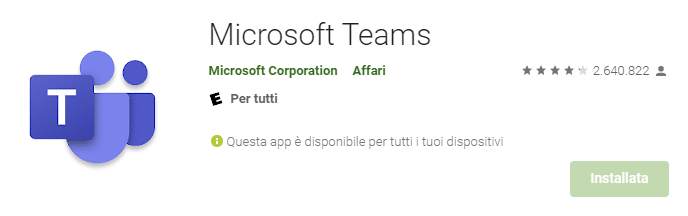
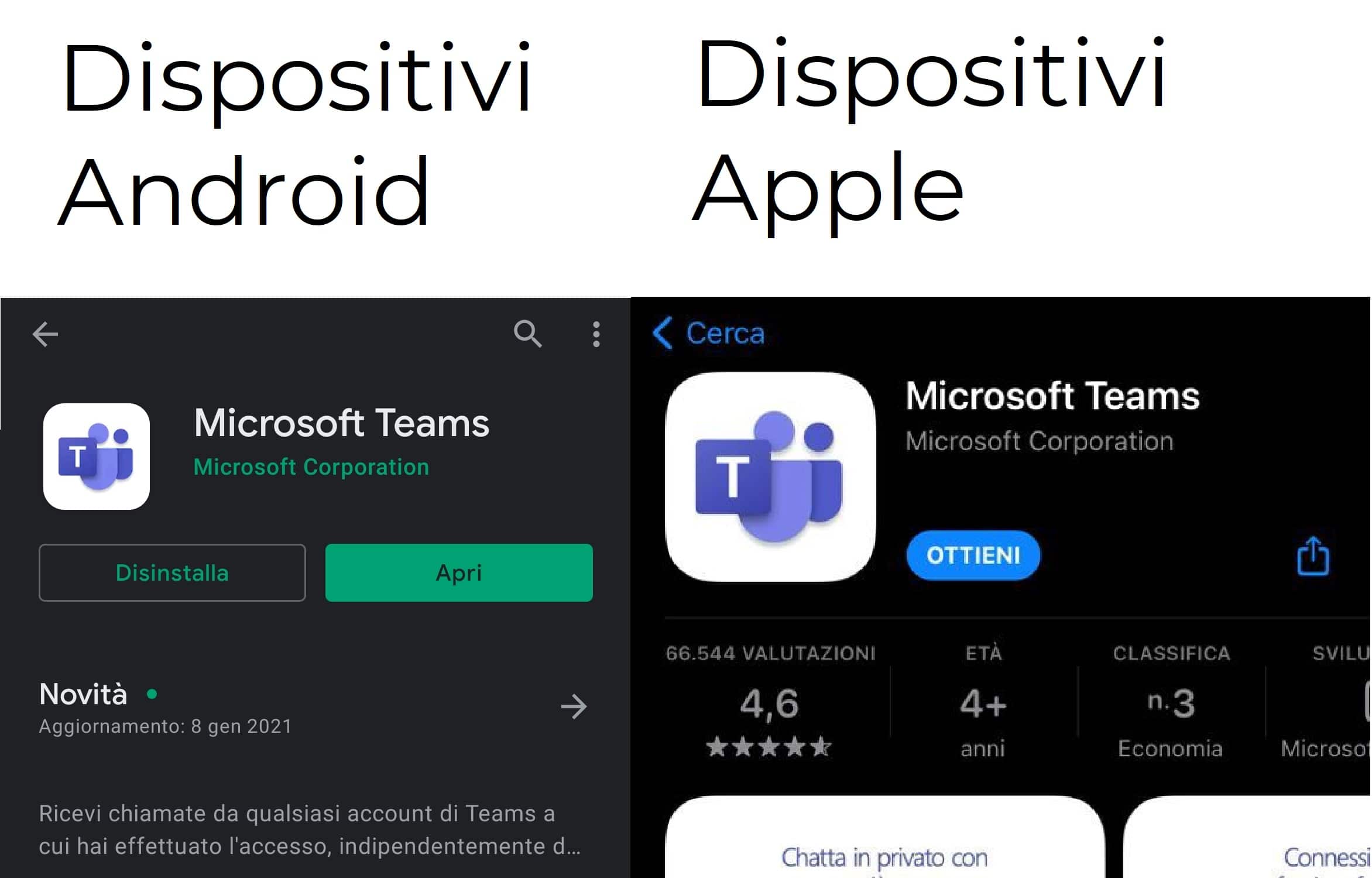
Partecipare a un corso di formazione da Smartphone e Computer
Una volta installato Teams ed effettuato l’accesso al vostro account sarete operativi per poter partecipare ai corsi.
Gli ambienti virtuali in cui si svolgono i corsi vengono detti “Riunioni“.
Ottenere il link di partecipazione al corso
Prima del corso riceverete una Mail dal docente del corso o dall’indirizzo formazione@novustec.it
Nella mail troverete il link per partecipare al corso, come nell’esempio sottostante:
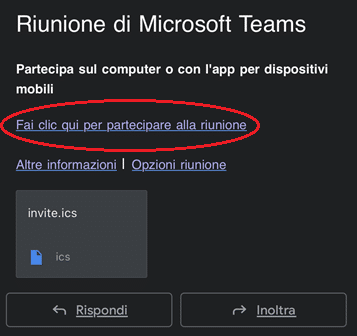
Esempio Mail Riunione Teams
Partecipare alla Riunione di Teams
Dopo aver cliccato su “Fai clic qui per partecipare alla riunione“ vi si aprirà la seguente finestra.
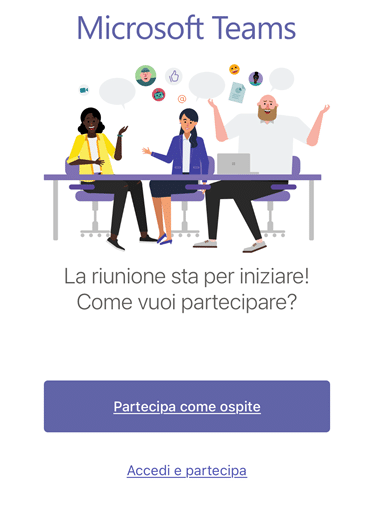
A questo punto cliccate su “Partecipa come ospite“.
Una volta cliccato vi si aprirà la seguente finestra:
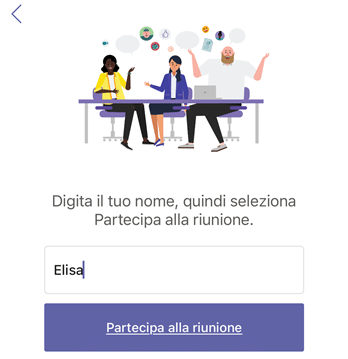
Ultimo step: inserite il vostro nome e cliccate su “Partecipa alla riunione“ per entrare in collegamento con il docente.
Per eventuali problemi tecnici di collegamento è possibile contattarci allo 0362/63694.